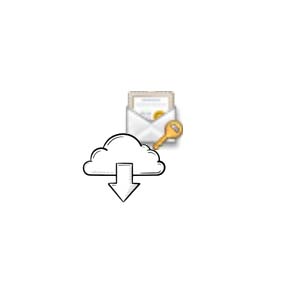
Quiero mi instalar mi certificado digital en otro ordenador
Pero resulta que el certificado que descargué hace tiempo tal y como vimos en ESTA OTRA entrada no lo encuentro. O sí que lo tengo (recuerda, probablemente esté en la carpeta Descargas) pero no me acuerdo qué contraseña puse porque soy de esas personas que escribo una contraseña aleatoria (random que dicen los modernos) y luego no sé la que corresponde.
Pues estás en el sitio adecuado para poder disponer de nuevo de tu certificado, con una nueva contraseña y así poder instalarlo en otro ordenador o en el mismo si, por ejemplo, vas a formatearlo. O incluso en un móvil.
Eso sí, cuando la instalaste debías haber marcado la opción de Exportable o el certificado que te guardes siguiendo los pasos de este manual no servirá de nada.
(* Hay formas de exportar la Clave Privada, que es la que te permite identificarte, si no lo marcaste como Exportable en la instalación, pero no es el objeto de esta entrada)
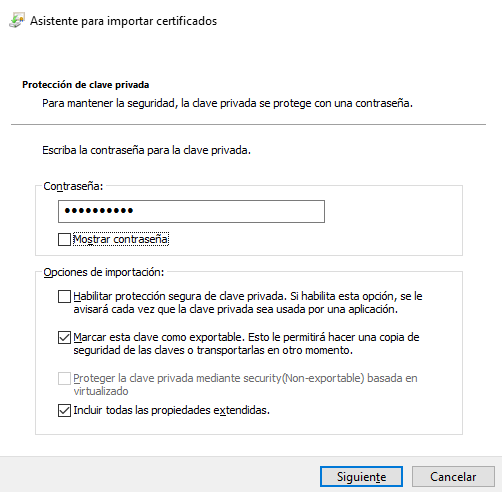
¿Dónde está mi certificado digital?
Lo primero es encontrar el certificado que queremos guardar (exportar).
Cuando instalamos un certificado digital queda guardado en un almacén que elige el sistema operativo de nuestro ordenador (Windows, iOS, Linux…) pero podemos ver los que tenemos instalados yendo al navegador, ya sea Chrome, Firefox, Edge, Opera o a cualquier otro que tengamos.
En Chrome pinchamos sobre los tres puntos verticales arriba a la derecha.
En Edge sobre los tres puntos horizontales también arriba a la derecha.
En Opera sobre el icono, la O roja arriba a la izquierda.
En Firefox, sobre las tres rayas arriba a la derecha.
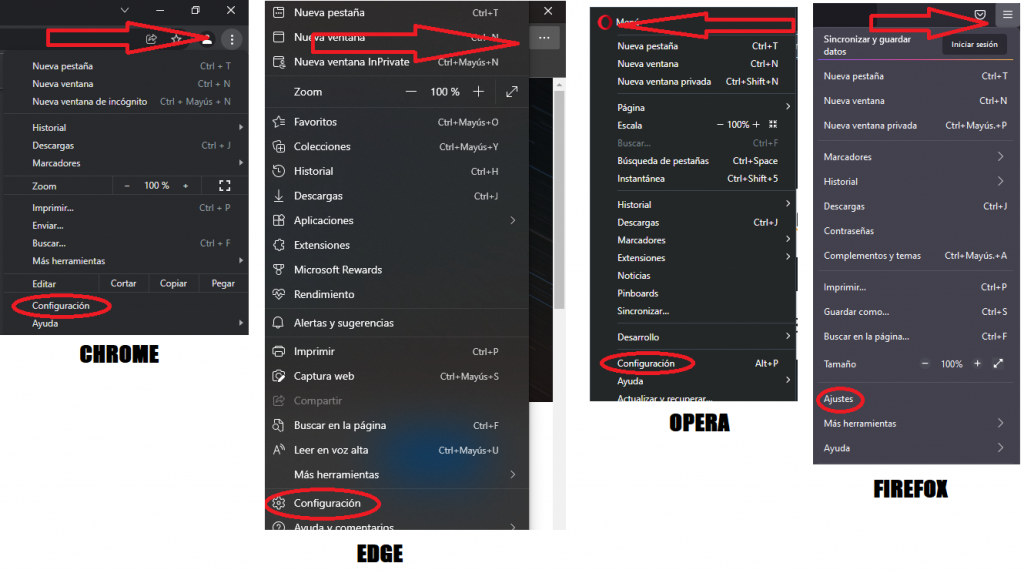
Sea cual sea el navegador, nos llevará a una pestaña similar en la que nos mostrará un cuadro de búsqueda. Escribimos la palabra Certificados y nos dará unos resultados.
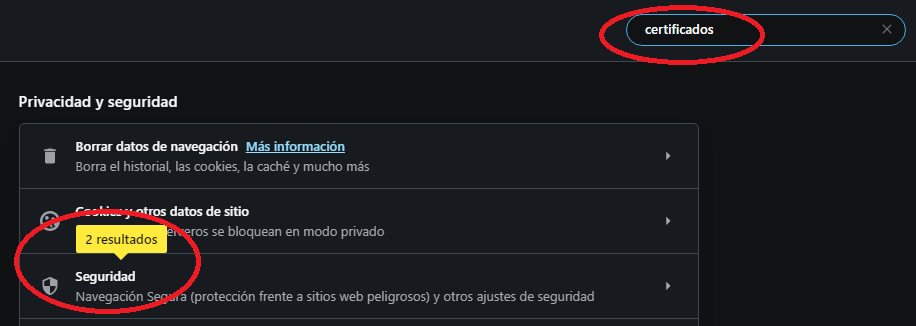
Escogemos Gestionar Certificados.

Y nos mostrará una ventana en la que podremos ver los certificados instalados en nuestro ordenador.
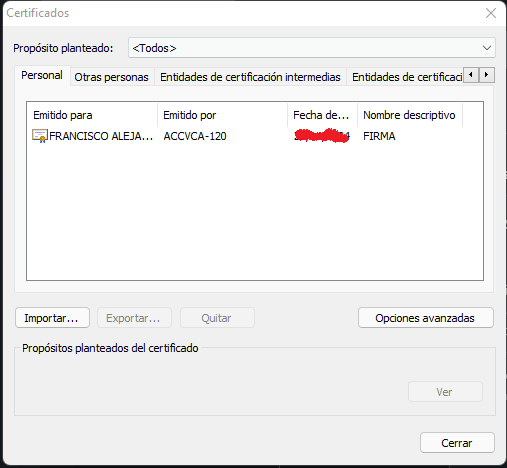
Ya veo mi certificado, ¿ahora cómo lo guardo?
Si seleccionamos el certificado digital que queremos guardar, se activa el botón Exportar que aparece abajo.
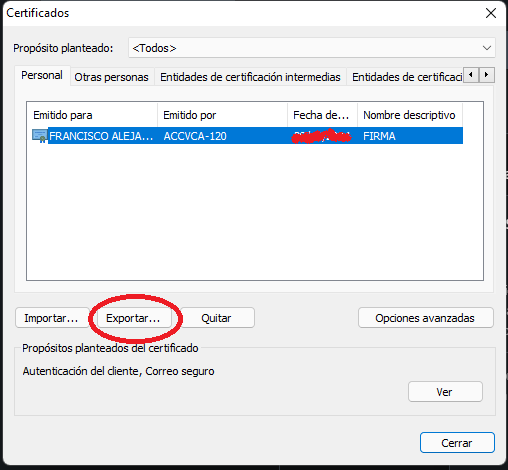
Pinchamos sobre él y nos llevará a una nueva pantalla en la que sólo debemos pinchar en Siguiente.
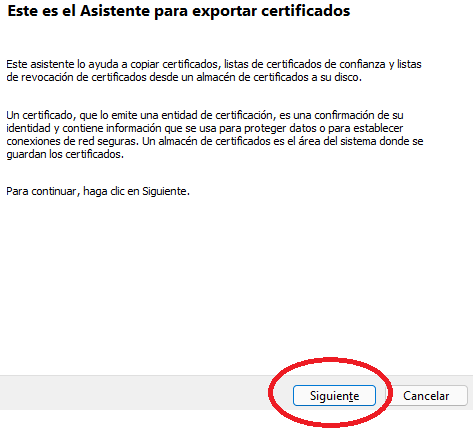
La siguiente pantalla es la primordial para que nuestro certificado funcione al instalarlo nuevamente: debemos marcar la opción de Exportar la clave privada. Si no nos permite hacerlo es porque, cuando se instaló, no se marcó la casilla de Clave Exportable y, lamentablemente, no podremos guardar el certificado. Marcada la opción, pinchamos en Siguiente.
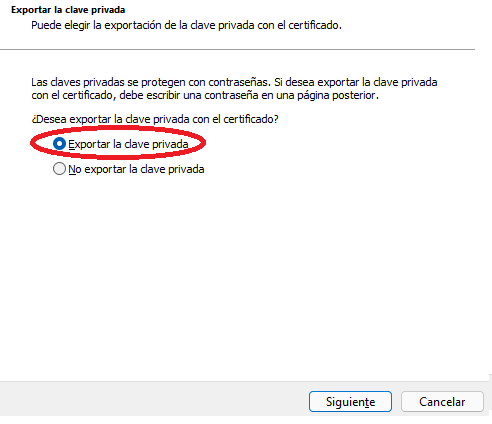
Hecho esto nos llevará a una nueva ventana en la que no hace falta seleccionar ninguna opción. Quizá, si ese ordenador se lo vamos a dar a alguien, estaría bien marcar la de Eliminar la clave privada si la exportación es correcta. Eso sí, si se va a dar el ordenador, lo recomendable sería un formateo e instalación limpia del sistema operativo, pero ése es otro tema.
En todo caso, Siguiente.
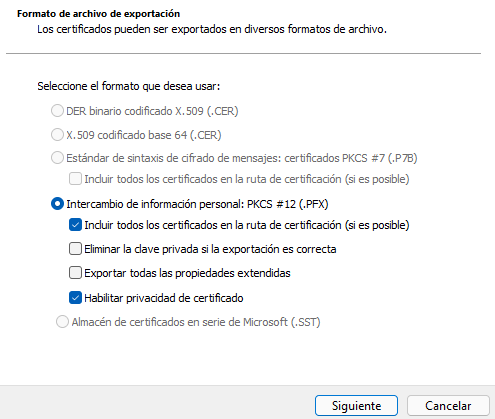
En la siguiente ventana debemos introducir una contraseña para proteger nuestro certificado, así que marcamos el recuadro junto a Contraseña, escribimos la misma en ambas casillas y Siguiente.
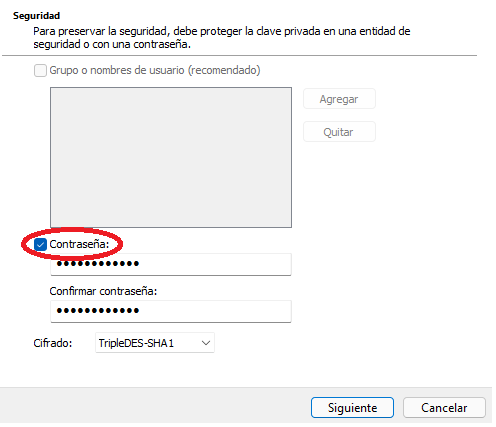
En la siguiente ventana pinchamos en Examinar para decidir dónde vamos a guardar el certificado exportado. Si la exportación es porque vamos a formatear nuestro ordenador y porque queremos llevar el certificado a otro, lo mejor es hacerlo en un pendrive o un disco duro externo. Buscamos la carpeta en la que queremos guardarlo, escribimos el nombre que le vamos a dar y pinchamos en Guardar.
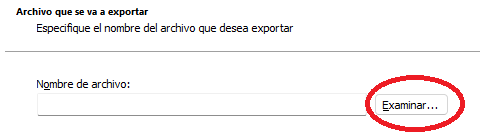
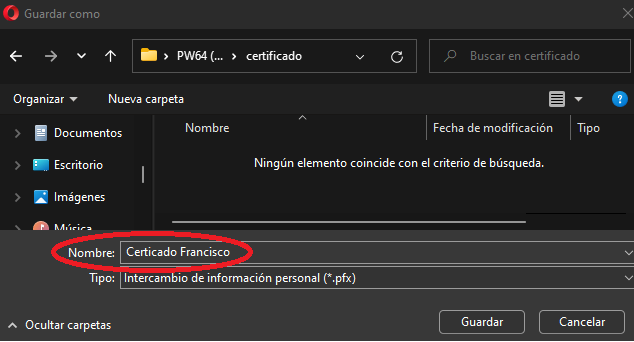
Nos devuelve a la ventana anterior pero en el recuadro ya aparece dónde lo vamos a guardar. Pinchamos en Siguiente.
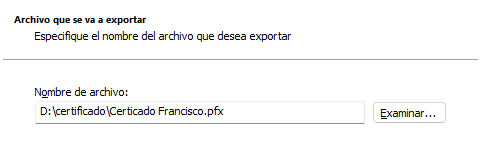
En la última ventana pinchamos en Finalizar y nos mostrará un mensaje como que todo se ha hecho correctamente. Y ya tenemos nuestro Certificado Digital guardado para poder copiarlo a un pendrive o a un móvil.
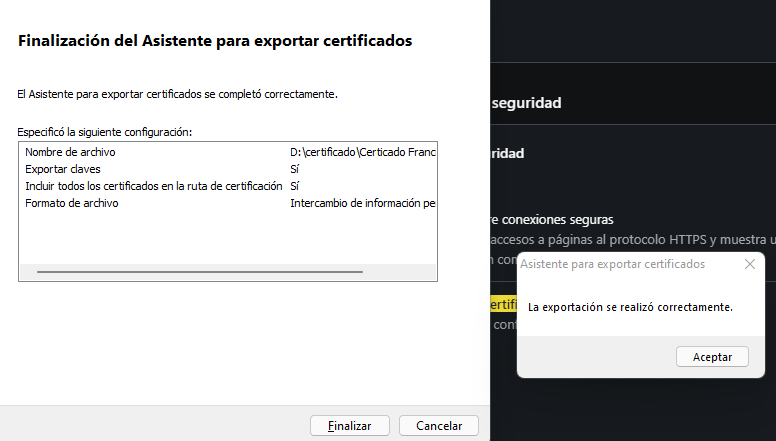
Advertencia de seguridad
Pues es muy fácil, como ya has visto, exportar nuestro certificado digital para poder instalarlo en otro dispositivo porque, además, no hace falta acordarse de la contraseña que se puso cuando se descargó la primera vez, ya que vamos a poner una nueva. Qué bien… ¿o no? Pues eso, sí, y no. Porque es un proceso muy fácil para el dueño de ese certificado… y para cualquiera que acceda a nuestro ordenador: si un extraño sigue los pasos que he descrito y guarda nuestro certificado en un pendrive ya puede instalarlo en su ordenador y hacerse pasar LEGALMENTE por nosotros en cualquier organismo oficial. Así que, mucho cuidado con a quién dejamos nuestro ordenador y, por supuesto, usemos una contraseña para evitar accesos indeseados.
Si tienes más dudas sobre ésta u otra entrada, o tienes un consejo o alguna consulta nos lo puedes hacer llegar por el Formulario o por Facebook, Twitter, Instagram, Linkedin o incluso por Whatsapp.
Hasta la BITta.
PD: Desde PixworD declinamos cualquier responsabilidad de los daños que el lector pueda provocar en su dispositivo por error o desconocimiento.
